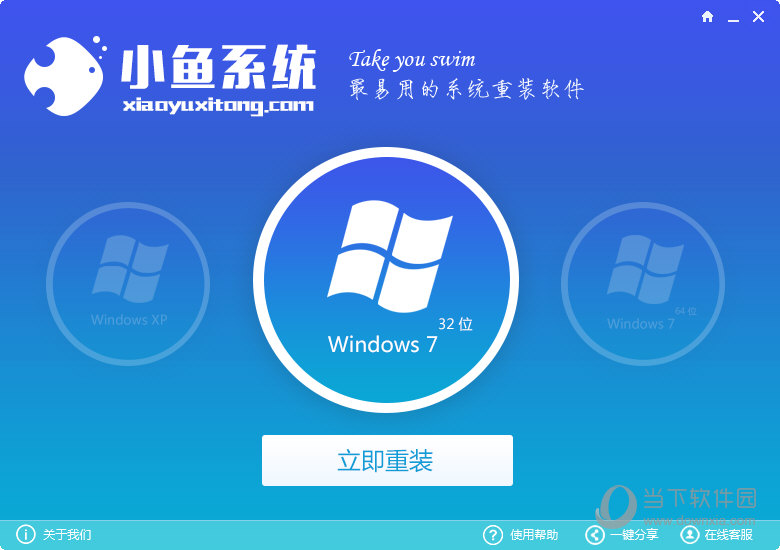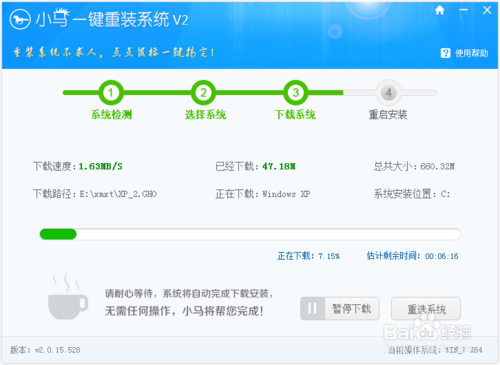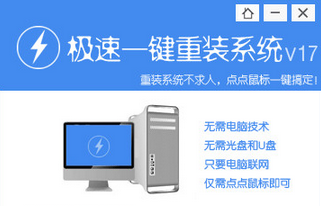如何用管理员身份运行Win8开始屏幕?如何用管理
更新时间:2017-07-05 17:52:10
很多人都清楚如何用管理员身份运行Win7,但是如果你遇见了Win8好像就没那么轻松。触屏的设计的Win8系统很容易让人忘记了这是微软的编程。微软设计的Win8开始屏幕又称为Modern,并且分为单个运行和设置一管理员身份运行所有Metro应用。本次,小编就演示一下这两种方法如何使用。
情况一:单个Metro应用
在所有应用界面,对着程序单击鼠标右键,左侧底部会出现“以管理员身份运行”的提示,点击就可以了!
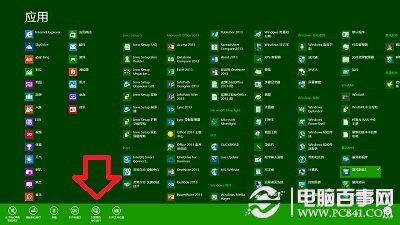
情况二:所有Metro应用
第一步、按下Win+R组合键,在出现的运行命令中,输入“gpedit.msc”后回车。
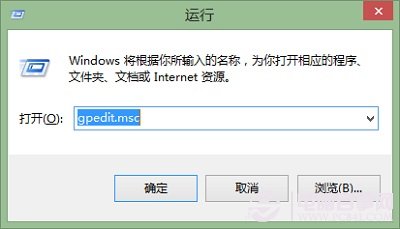
第二步、在出现的本地组策略编辑器界面,在左侧面板依次点开“计算机配置”—〉“Windows设置”—〉“安全设置”—〉“本地策略”—〉“安全选项”,在右侧窗口,找到并双击“用户账户控制:用于内置管理员帐户的管理员批准模式”。
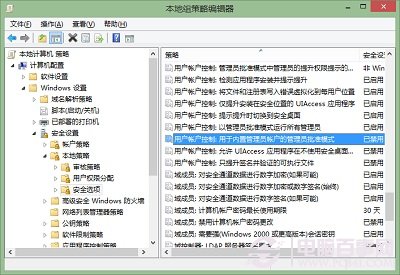
第三步、在用户账户控制:用于内置管理员帐户的管理员批准模式属性界面,鼠标单击选择“已启用”后,点击底部应用和确定就可以了。
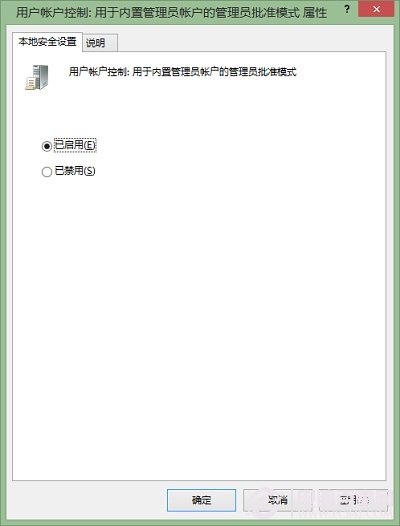
后记:
相信通过本文的方法,大家应该了解了如何以管理员身份运行Win8开始屏幕应用。更多Win8精彩技巧,欢迎大家持续关注电脑百事网Win8技巧版块。
系统重装相关下载
Win8技巧相关推荐
重装系统软件排行榜
- 【电脑重装系统】系统之家一键重装系统V6.0精简版
- 【重装系统】无忧一键重装系统工具V5.8最新版
- 系统基地一键重装系统工具极速版V4.2
- 雨林木风一键重装系统工具V7.6.8贡献版
- 系统重装软件系统之家一键重装V1.3.0维护版
- 【重装系统软件下载】屌丝一键重装系统V9.9.0尊享版
- 深度一键重装系统软件V8.8.5简体中文版
- 【电脑重装系统】黑云一键重装系统软件V4.2免费版
- 小白一键重装系统v10.0.00
- 【电脑重装系统】小马一键重装系统V7.5.3
- 黑云一键重装系统软件下载免费版5.9.6
- 【一键重装系统】系统基地一键重装系统工具V4.0.8极速版
- 【电脑重装系统】系统之家一键重装系统软件V5.3.5维护版
- 【重装系统】魔法猪一键重装系统工具V4.5.0免费版
- 【电脑系统重装】小马一键重装系统V4.0.8装机版
重装系统热门教程
- 系统重装步骤
- 一键重装系统win7 64位系统 360一键重装系统详细图文解说教程
- 一键重装系统win8详细图文教程说明 最简单的一键重装系统软件
- 小马一键重装系统详细图文教程 小马一键重装系统安全无毒软件
- 一键重装系统纯净版 win7/64位详细图文教程说明
- 如何重装系统 重装xp系统详细图文教程
- 怎么重装系统 重装windows7系统图文详细说明
- 一键重装系统win7 如何快速重装windows7系统详细图文教程
- 一键重装系统win7 教你如何快速重装Win7系统
- 如何重装win7系统 重装win7系统不再是烦恼
- 重装系统win7旗舰版详细教程 重装系统就是这么简单
- 重装系统详细图文教程 重装Win7系统不在是烦恼
- 重装系统很简单 看重装win7系统教程(图解)
- 重装系统教程(图解) win7重装教详细图文
- 重装系统Win7教程说明和详细步骤(图文)